Windows组策略编辑器打开方法
时间:2025-09-26 17:41:27 380浏览 收藏
还在为Windows家庭版没有组策略编辑器而烦恼吗?本文详细介绍了几种打开或启用Windows组策略编辑器的方法,包括通过运行`gpedit.msc`命令、利用开始菜单搜索、在计算机管理中查找(专业版适用)、使用命令提示符或PowerShell等方式。特别针对Windows家庭版用户,提供了手动安装组策略功能组件的步骤,让您也能体验高级系统配置和管理设置。无论您是专业人士还是普通用户,都能轻松找到适合自己的方法,快速打开组策略编辑器,优化您的Windows系统。解决“Windows组策略编辑器怎么打开”的难题,就看这篇实用指南!
Windows家庭版默认无组策略编辑器,可通过运行命令gpedit.msc、开始菜单搜索、计算机管理、命令提示符或手动安装功能组件等方式打开或启用。
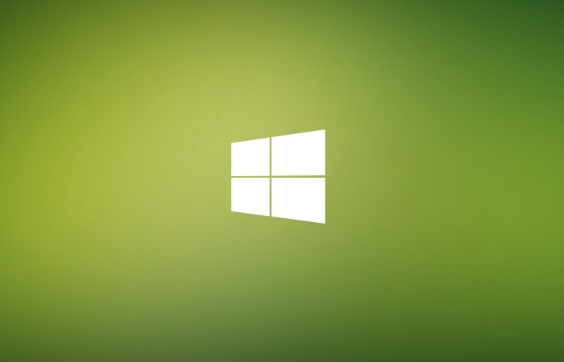
如果您需要对Windows系统进行高级配置或管理设置,但找不到组策略编辑器的入口,可能是由于版本限制或操作方式不正确。以下是打开组策略编辑器的具体方法。
本文运行环境:联想小新Pro 16,Windows 11 家庭中文版
一、使用运行命令启动组策略编辑器
通过“运行”对话框输入特定命令是最快捷的方式之一,适用于大多数专业版及以上版本的Windows系统。
1、按下 Win + R 组合键,打开“运行”窗口。
2、在输入框中键入 gpedit.msc,然后按回车或点击“确定”。
3、如果系统支持,组策略编辑器将立即启动并显示主界面。
二、通过开始菜单搜索功能打开
利用系统的全局搜索功能可以快速定位组策略编辑器,适合不熟悉命令的用户。
1、点击任务栏上的搜索图标或直接在开始菜单中输入内容。
2、键入关键词 组策略 或 编辑组策略。
3、在搜索结果中找到“编辑组策略”选项,点击即可启动程序。
三、从计算机管理中访问组策略
部分系统可通过计算机管理工具间接进入组策略编辑器,此方法常用于企业环境中的集中管理场景。
1、右键点击“此电脑”或“我的电脑”,选择“管理”选项。
2、在左侧导航栏展开“计算机管理(本地)”节点。
3、尝试查找是否存在“组策略对象”相关条目,若存在则双击进入。
注意:该路径在家庭版系统中通常不可用。
四、使用命令提示符或PowerShell启动
通过命令行工具执行启动命令,适合习惯使用终端操作的高级用户。
1、右键点击“开始”按钮,选择“终端(管理员)”或“命令提示符(管理员)”。
2、在打开的窗口中输入 gpedit.msc 并按回车。
3、系统将尝试加载组策略编辑器,若权限和版本满足条件则成功打开。
五、启用并安装组策略功能(适用于家庭版)
Windows家庭版默认不包含组策略编辑器,需手动添加相关功能组件才能使用。
1、以管理员身份创建一个文本文件,将其命名为 gpedit-enabler.bat。
2、在文件中写入用于调用DISM工具安装组策略功能的脚本命令。
3、右键运行该批处理文件,并按照提示重启系统。
4、重启后尝试使用 gpedit.msc 命令验证是否已成功安装。
今天关于《Windows组策略编辑器打开方法》的内容介绍就到此结束,如果有什么疑问或者建议,可以在golang学习网公众号下多多回复交流;文中若有不正之处,也希望回复留言以告知!
-
501 收藏
-
501 收藏
-
501 收藏
-
501 收藏
-
501 收藏
-
467 收藏
-
315 收藏
-
171 收藏
-
210 收藏
-
457 收藏
-
482 收藏
-
220 收藏
-
149 收藏
-
297 收藏
-
177 收藏
-
488 收藏
-
253 收藏
-

- 前端进阶之JavaScript设计模式
- 设计模式是开发人员在软件开发过程中面临一般问题时的解决方案,代表了最佳的实践。本课程的主打内容包括JS常见设计模式以及具体应用场景,打造一站式知识长龙服务,适合有JS基础的同学学习。
- 立即学习 543次学习
-

- GO语言核心编程课程
- 本课程采用真实案例,全面具体可落地,从理论到实践,一步一步将GO核心编程技术、编程思想、底层实现融会贯通,使学习者贴近时代脉搏,做IT互联网时代的弄潮儿。
- 立即学习 516次学习
-

- 简单聊聊mysql8与网络通信
- 如有问题加微信:Le-studyg;在课程中,我们将首先介绍MySQL8的新特性,包括性能优化、安全增强、新数据类型等,帮助学生快速熟悉MySQL8的最新功能。接着,我们将深入解析MySQL的网络通信机制,包括协议、连接管理、数据传输等,让
- 立即学习 500次学习
-

- JavaScript正则表达式基础与实战
- 在任何一门编程语言中,正则表达式,都是一项重要的知识,它提供了高效的字符串匹配与捕获机制,可以极大的简化程序设计。
- 立即学习 487次学习
-

- 从零制作响应式网站—Grid布局
- 本系列教程将展示从零制作一个假想的网络科技公司官网,分为导航,轮播,关于我们,成功案例,服务流程,团队介绍,数据部分,公司动态,底部信息等内容区块。网站整体采用CSSGrid布局,支持响应式,有流畅过渡和展现动画。
- 立即学习 485次学习
